大家好,這裡是iPoTato視頻工作室定格小課堂。
上期我們學習了制作定格動畫的大緻流程,接下來的兩期我們将詳細介紹了解拍攝定格動畫時,手機端常用定格動畫的兩款拍攝軟件,LEGO Movie Maker和定格動畫工作室。

LEGO Movie Maker和定格動畫工作室
今天我們先了解第一個:LEGO Movie Maker(樂高電影夢工廠)
一、軟件介紹。
LEGO Movie Maker(樂高電影夢工廠)是樂高公司出的一款方便玩家制作樂高動畫的一款軟件。功能齊全,包含拍攝、添加音效、生成導出影片等功能。缺點是幀速範圍1-10,最高幀數有些低。對于拍攝樂高定格動畫,以及常規的定格動畫已是足夠的了。
二、軟件适用範圍。
手機操作系統:ios(蘋果)操作系統,iPhone、iPad等産品适用。安卓系統不适用。
三、具體功能及使用詳細介紹。
1.打開app後的操作界面。可直接點擊新建拍攝,進行新影片的創作。
打開app後的操作界面
2.首頁點擊素材庫,進入素材庫界面,可以新建拍攝,也可以打開編輯之前拍攝的影片,或删除之前拍攝的影片。
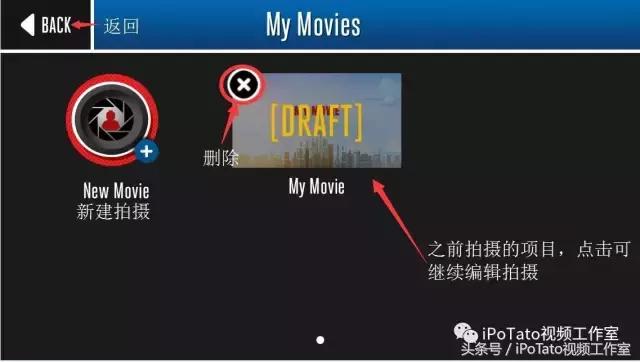
素材庫界面
3.首頁中點擊幫助介紹,幫助介紹中的具體内容如下。

幫助介紹1
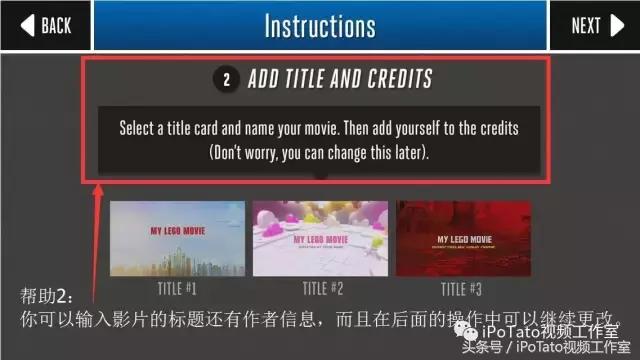
幫助介紹2

幫助介紹3

幫助介紹4

幫助介紹5

幫助介紹6
4.首頁中,點擊右上角的設置,進入設置界面。

設置界面
5.首頁中,點擊新建拍攝,開始新影片的創作。可以編輯影片标題和作者信息,以及更換封面背景。

更改标題
6.編輯影片标題和作者信息。
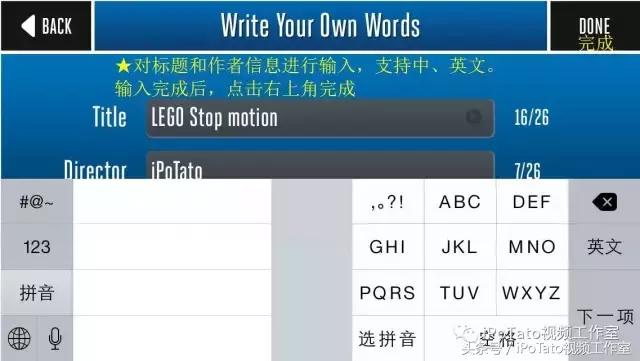
編輯影片标題和作者信息
編輯完成。

标題和作者信息編輯完成
7.更換封面背景

更換封面背景
8.封面設置完成後,點擊完成,進入拍攝界面。輕觸屏幕中心即可進行拍攝。屏幕的上方有對焦、閃光燈、洋蔥皮和輔助網格、聲音識别拍照、照片預覽等功能的開關。

拍攝界面
9.對焦功能。點擊對焦,打開對焦功能。輕觸屏幕即可進行對焦,對焦完畢後記得關閉對焦功能。對焦保持一緻性,能夠提升畫面的穩定性喲。
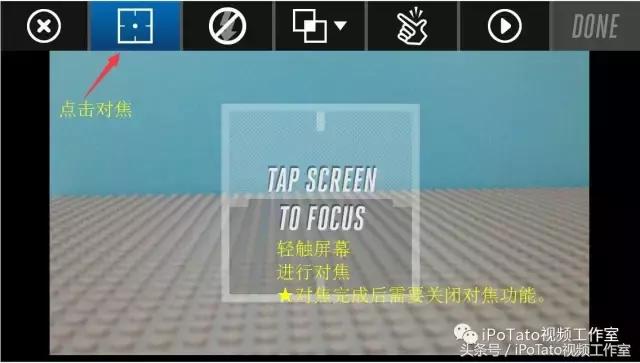
對焦功能
10.閃光燈功能,一般不推薦打開,光照過強,不适宜。
11.洋蔥皮和輔助網格功能。洋蔥皮是個特别重要且有用的功能,打開洋蔥皮功能後,拍攝當前畫面時,能夠看到上一張畫面的透明版,這能夠幫助你确定你的這次拍攝與上次有哪些移動的地方,以及移動的情況。

洋蔥皮功能
輔助網格功能,起到輔助定位的功能。

輔助網格功能
12.聲音控制拍攝,可以用響指或者拍手等方式控制拍照。注:多數手機需要進行權限設置。

聲音控制拍照須知
設置聲音控制拍照功能具體操作步驟:
(1)打開手機設置,并找到隐私設置。
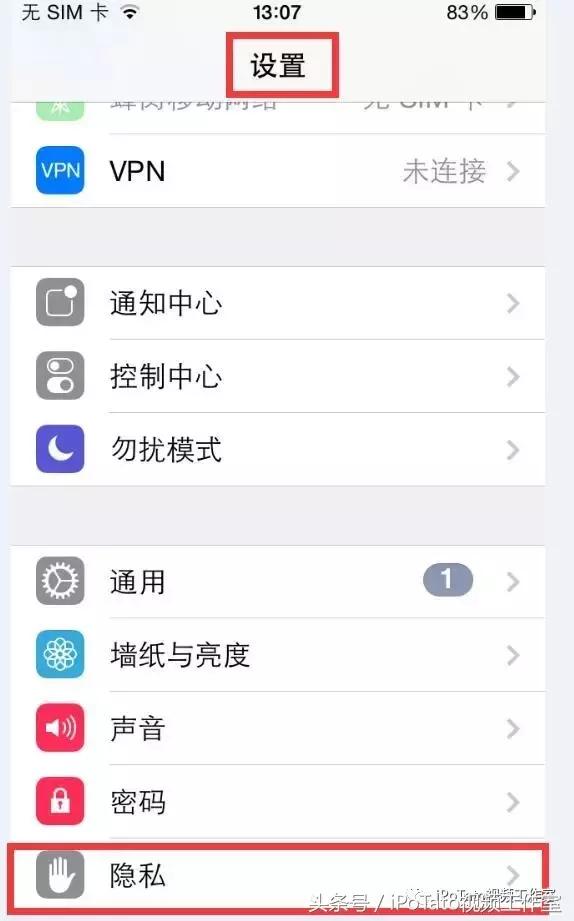
手機設置---隐私設置
(2)點開隐私設置中的,麥克風

隐私設置---麥克風
(3)允許LEGO Movie使用麥克風。
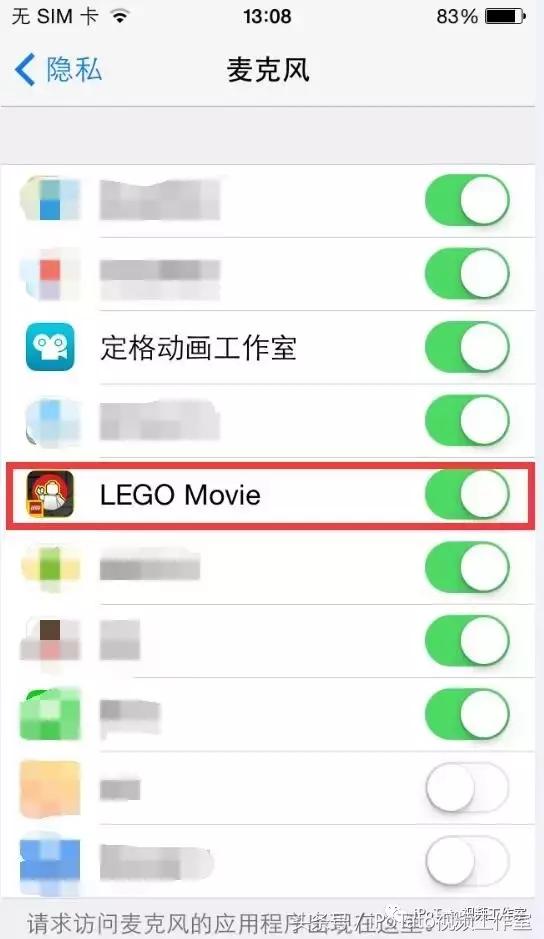
權限允許
設置完成後,即可打開聲音控制拍照功能。

聲音控制拍照設置成功
13.播放預覽,點擊影片預覽即可進行播放預覽。
14.拍攝完成後,進入影片編輯界面。可操作的功能如圖所示。
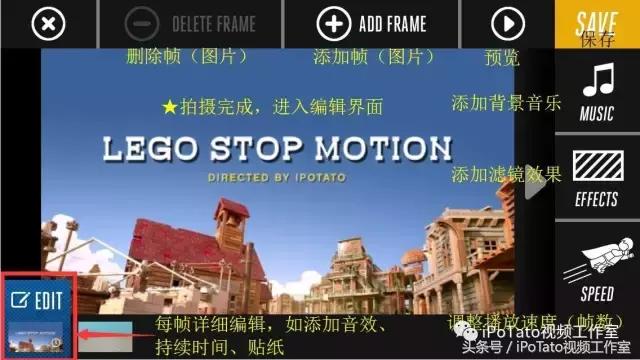
影片編輯界面
(1)添加幀(圖片),可以使用下圖三種方式進行添加。

添加幀
(2)添加背景音樂(有默認音樂,還可以自定義添加)
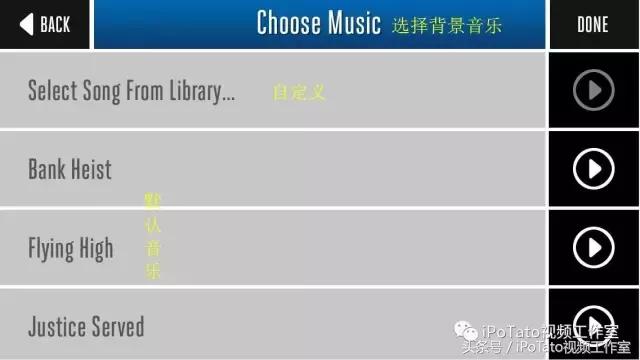
添加背景音樂
(3)添加濾鏡效果
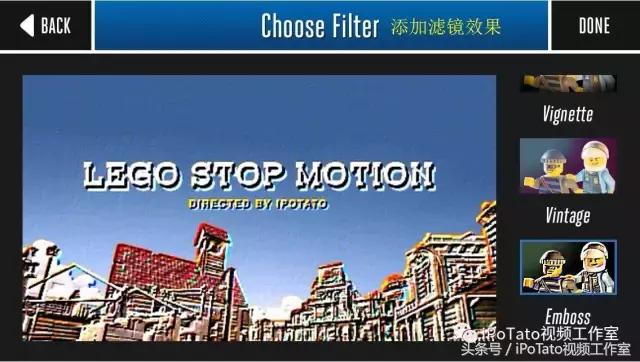
添加濾鏡效果
(4)調整播放幀速

調整播放幀速
15.點擊影片編輯界面左下角,或者底部每幀縮略圖上方的Edit(編輯),進入每幀編輯界面。可操作的功能如圖所示。

每幀編輯界面
(1)添加音效
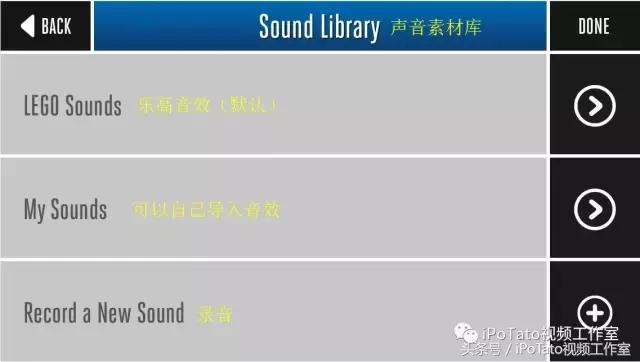
添加音效
(2)更改每幀持續時間

每幀持續時間
(3)設置貼紙
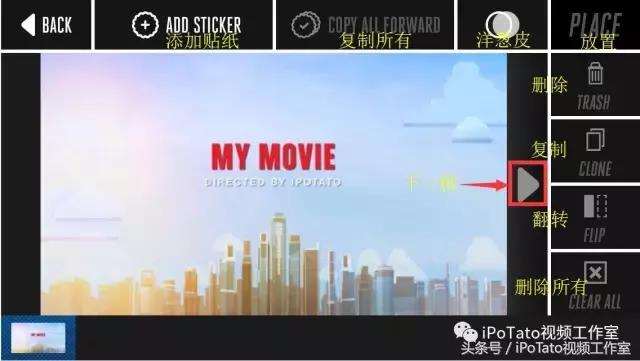
設置貼紙
貼紙設置效果,可以翻轉、旋轉、改變大小。
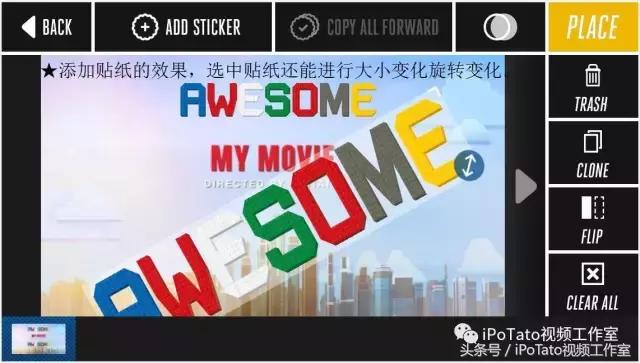
貼紙設置效果
16.編輯完成後,點擊影片編輯界面右上角的保存。

保存,生成影片
影片生成成功後的界面。

影片生成成功
到這裡,LEGO Movie Maker這款軟件的功能及使用就給大家介紹完了。
如果大家在今後的使用中依然存在疑問,可以将問題發給此訂閱号。屆時一一為小夥伴們解答,對于提問頻率高的問題,将會以Q&A(提問和回答)的方式整理成冊發給大家。
下期我們将以同樣的形式介紹另一款軟件“定格動畫工作室”,我們下期再見。
,更多精彩资讯请关注tft每日頭條,我们将持续为您更新最新资讯!




